Подсчитываем количество символов в документе
Приветствую, уважаемые читатели блога!
В сегодняшней статье решил облегчить работу копирайтерам, редакторам и всех тех, кто хоть как-то связан с темой фриланса. Я имею в виду такую проблему как подсчитать количество символов в тексте.
Очень надеюсь, что те из вас, кто занимается копирайтингом, или только собираются заняться им, будут признательны мне за советы, приведенные в данной статье.
Подсчитать количество символов в тексте можно различными способами. Ниже я приведу примеры подсчета символов с помощью:
- всем хорошо известной программы Microsoft Word
- специальной программы позволяющей подсчитать количество символов в любых программах, причем сделать это массово.
Итак, подсчитаем количество символов в Word'е 2003
Если у Вас на компьютере по-прежнему стоит старый добрый Word 2003, то подсчет символов делается в следующей последовательности: заходим во вкладку «Сервис», и появившемся списке находим строку «Статистика».
После нажатия появится окошко со статистикой всего документа, либо только выделенной курсором области.
Проводим подсчет символов в новом Word'е
В случае использования современного Word 2007, то здесь найти функцию подсчета символов будет немного сложнее: переходим во вкладку «Рецензирование», и далее в окошке «Правописание» обнаруживаем внизу значок «Статистика».
Существует и более легкий способ узнать число символов в документе в случае работы в новом Word'е. Для этого внизу находим панельку «Число слов» и нажимаем по ней.
И напоследок хочу заметить, что существует совсем легкий способ узнать о количестве символов в документе у старого и нового Word'а. Нужно просто нажать комбинацию клавиш Ctrl+Shift+G и окошко со статистикой автоматически появится на экране.
А вот еще одна неплохая программа, с помощью которой можно проверить текст на орфографические ошибки.
Уверен, что любой из читателей сможет назвать на вскидку с десяток как онлайн- , так и установленных программ, позволяющих подсчитать количество символов в документе. Все они отличаются одним недостатком – невозможностью подсчитать количество символов сразу у нескольких документов, а также необходимостью самостоятельно вносить текст в них. Если Вы дорожите своим временем, то это будет не очень удобно, тем более, когда имеешь дело с кучей текстов как в формате doc. , так и других форматах.
Есть несколько вариантов решения данной проблемы:
1. Получать конечные варианты документов в файлах формата doc или вручную переносить содержимое в документов в нужный формат, что занимает много времени.
2. Установить классную прогу FineCount и при помощи нее узнавать количество символов в документах формата: Word, Excel, PDF, HTML и еще множества других!
Программа действительно стоит внимания, поэтому в статье я максимально подробно остановился на ее функциях.
Каковы же достоинства у программы FineCount:
- Как уже было сказано выше, программа позволяет использовать практически любые форматы документов;
- Нет надобности открывать панель Статистика на экране, что может привести к сложностям работы с документом.
- Наиболее удобная функция в программе – можно загружать не каждый документ по отдельности, а целую папку с различными документами.
И это только некоторые из возможностей программы. В процессе работы Вы найдете и другие возможности. И не забудьте рассказать о них в комментариях к статье))
А как же недостатки? Без них никуда
Предупреждаю, что FineCount – программа условно бесплатная. Скачав прогу с официального сайта, Вы получите возможность пользоваться ей, но без некоторых функций, которые есть только в платной версии.
Платная версия позволяет, к примеру, установить стоимость одного символа и рассчитать свой доход. Поставив стоимость за один символ (за символ, а не за тысячу знаков!) копирайтер может сразу узнать какой доход он получит, и внесет поправочный коэффициент исходя из стоимости своей зарплаты.
Программа также позволяет сформировать документ с отчетом о проделанной работе для клиента.
Стоимость программы «кусается» — 40 евро. Поэтому советую скачать бесплатную версию, в ней итак есть множество функций, упрощающих жизнь фрилансеру.
С уважением, Сергей Хожаков.


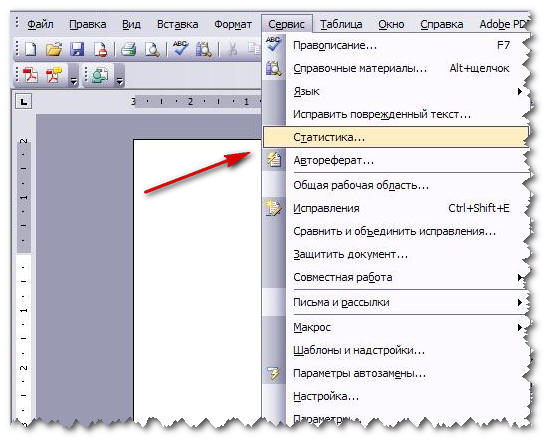

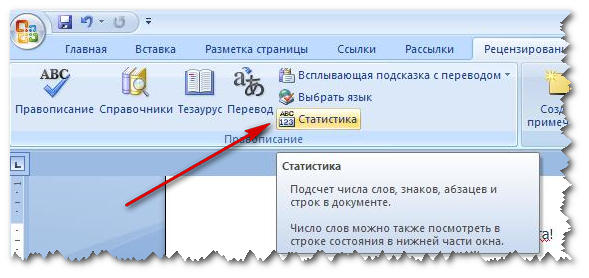
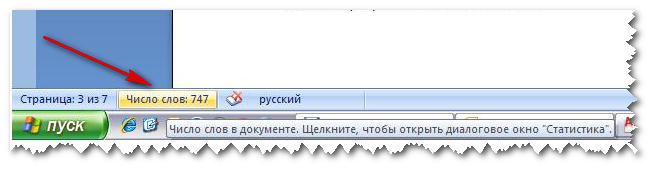
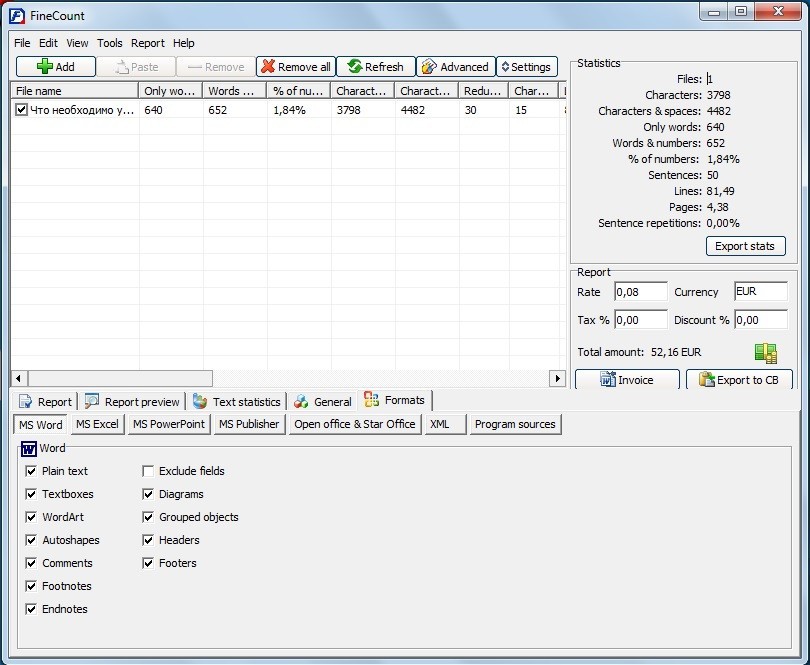
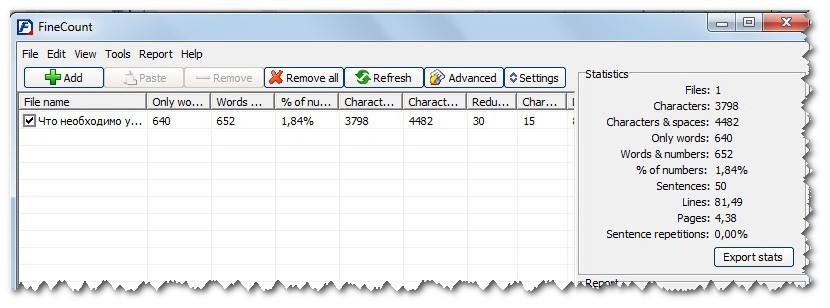






Спасибо за нужные и полезные советы. Прогу попробую потом отпишу как и что. 🙂
Денис, буду признателен!!!
Спасибочки за программку обязательно попробую.
Наташа, рад что понравилась статья! Программа стоящая, советую воспользоваться!
Я пользуюсь Word -ом,правда постоянно забываю где статистику искать,хорошо дочь подсказывает
Если работать к примеру, на Etxt. то там есть программа Etxt.антиплагиат. В ней еще можно проверить количество символом. Тем более, что обычно статьи требуют за собой проверки уникальности в подобных программах
Елена спасибо за совет, сама как-то не сообразила